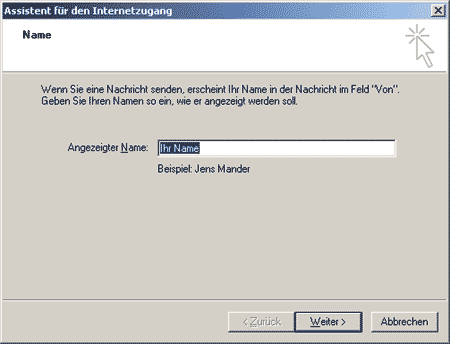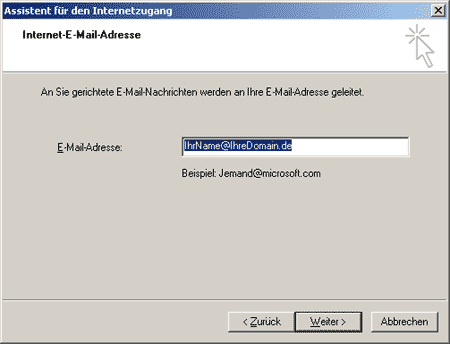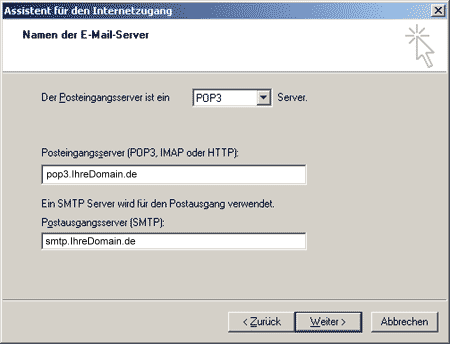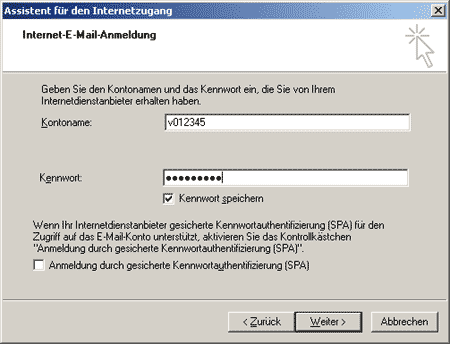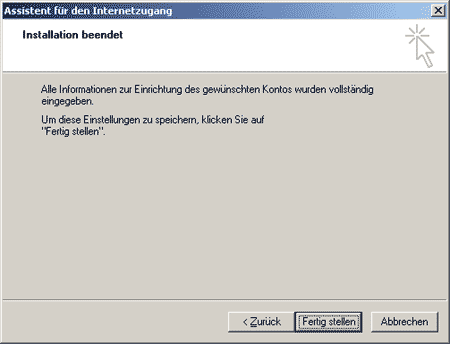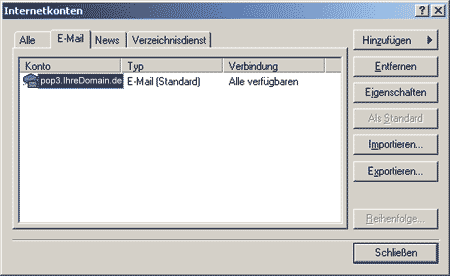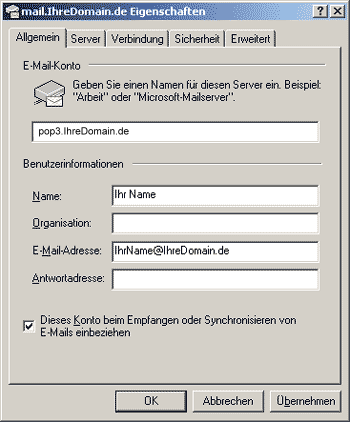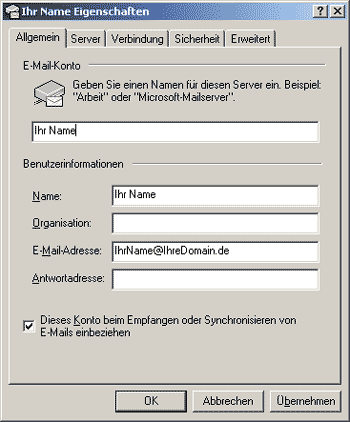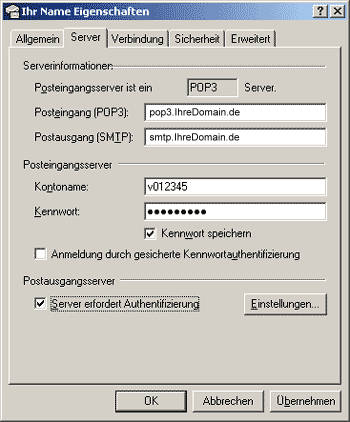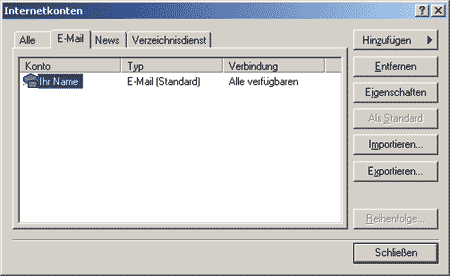E-Mail Programm einrichten
|
|
Hier erhalten Sie einige Hilfestellungen zu unseren Angeboten.
Sollten Sie hier keine Antwort finden, so kontaktieren Sie uns über
unser Hilfe-Formular.
|
|
Wichtige Daten:
| Posteingangsserver (POP3): |
pop3.IhreDomain.de (Port 110) |
| Posteingangsserver (IMAP): |
imap.IhreDomain.de (Port 143) |
| Postausgangsserver (SMTP): |
smtp.IhreDomain.de (Port 25/alternativ 587) |
| Kontoname: |
wie in KAS vergeben |
| Passwort: |
wie in KAS vergeben |
Für "IhreDomain.de" geben Sie bitte Ihre eigene Domain an.
Beispiel Einrichtung:
Hier sehen Sie die Einrichtung eines E-Mail Programmes am Beispiel von
Outlook Express.
Nach dem Starten von Outlook Express klicken Sie im Menü auf "Extras"
-> "Konten...". Im neuem Fenster klicken Sie auf die Schaltfläche
"Hinzufügen" -> "E-Mail...".
Punkt 1:
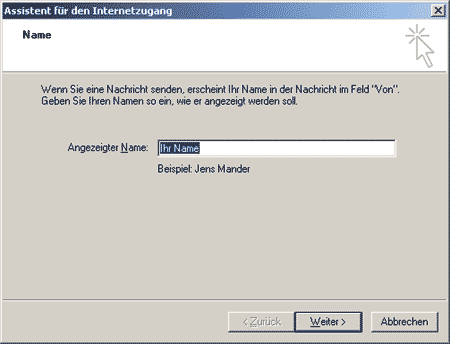
Geben Sie hier Ihren Namen oder Firmennamen ein und klicken auf "Weiter"!
Punkt 2:
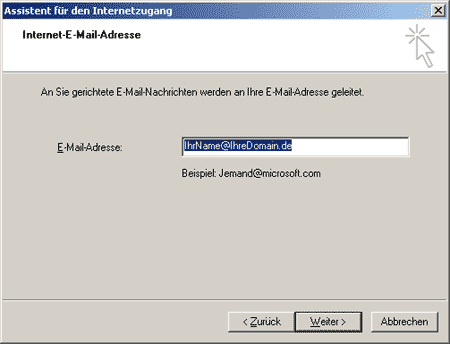
Geben Sie hier Ihre E-Mail Adresse ein und klicken Sie auf "Weiter"!
Punkt 3:
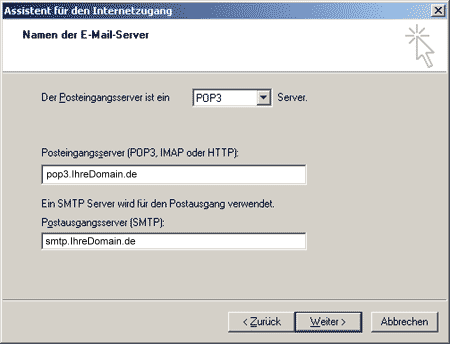
Geben Sie im Posteingangsserver (POP3) "pop3.IhreDomain.de" ein!
Geben Sie im Postausgangsserver (SMTP) "smtp.IhreDomain.de" ein!
(Ersetzen Sie "IhreDomain.de" durch Ihren Domainnamen.)
Klicken Sie zum Abschluß auf "Weiter"!
Punkt 4:
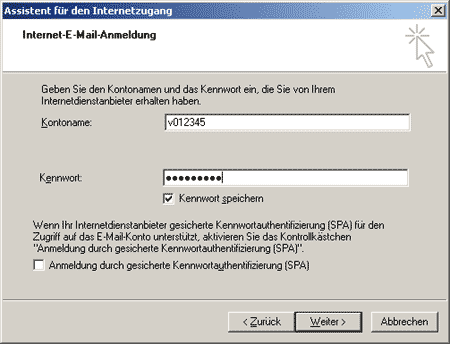
Unter Kontoname geben Sie Ihr E-Mail Login ein. Unter Kennwort geben
Sie Ihr E-Mail Passwort ein, wie Sie es in KAS festgelegt haben. Das Passwort
wird dabei nicht angezeigt, achten Sie deshalb auf die richige Schreibweise!
Klicken Sie danach auf "Weiter"!
Punkt 5:
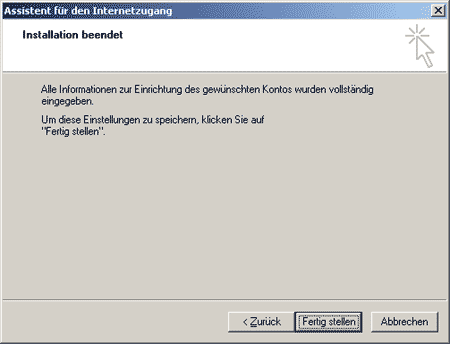
Die Installation ist jetzt beendet. Sie können jetzt auf "Fertig
stellen" klicken!
Punkt 6:
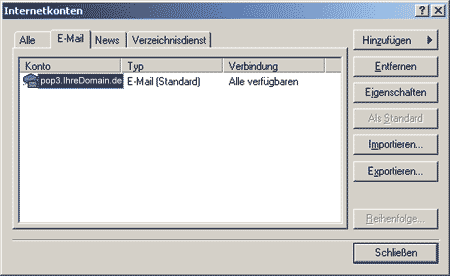
Jetzt sehen Sie Ihr erstes Internetkonto. Klicken Sie jetzt einmal
auf "pop3.IhreDomain.de" und dann auf die Schaltfläche "Eigenschaften"!
Punkt 7:
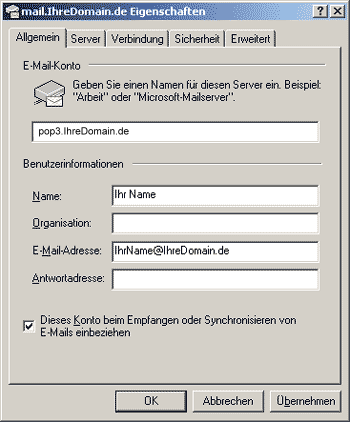
Geben Sie jetzt wo noch "pop3.IhreDomain.de" steht z.B. Ihren Namen
oder Firmennamen ein. Unter E-Mail-Adresse steht bereits die E-Mail
Adresse, die Sie unter Punkt 2 eingegeben haben.
Punkt 8:
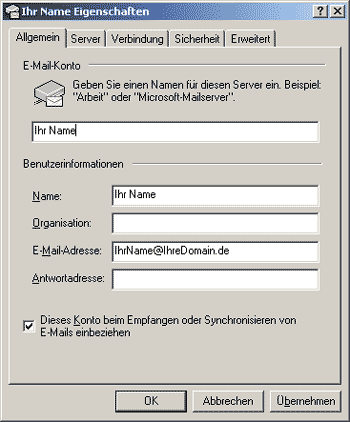
Bitte klicken Sie jetzt im Register auf "Server" (oben neben Allgemein).
Punkt 9:
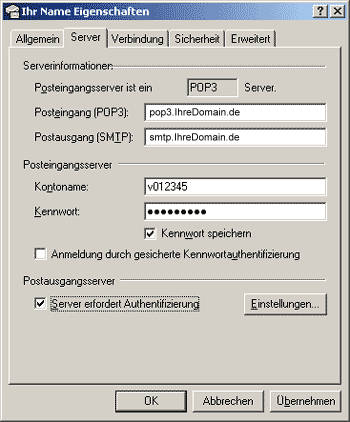
Sie sehen jetzt hier die Einstellungen die Sie bereits unter den vorherigen
Punkten gemacht haben. Sie müssen jetzt noch unter "Postausgangsserver"
das Häckchen unter "Server erfordert Authentifizierung" setzen
und auf "OK" klicken.
Punkt 10:
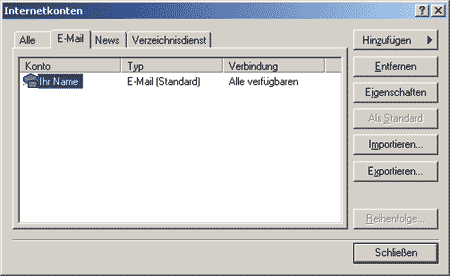
Ihr E-Mail-Konto wurde jetzt eingerichtet und Sie können jetzt
auf "Schließen" klicken. Wenn Sie mehrere E-Mail Konten mit Outlook
Express verwalten möchten, so wiederholen Sie einfach die Punkte 1-10.
Achten Sie nur auf die unterschiedlichen Daten die Sie dann natürlich
eingeben müssen. Im KAS müssen Sie natürlich vorher die
weiteren E-Mail Adressen erst eintragen.
|